笔记本电脑基础硬件知识
- 格式:pptx
- 大小:8.45 MB
- 文档页数:85



笔记本电脑的全面使用指南随着科技的不断进步,笔记本电脑已经成为了现代人生活必不可少的工具。
无论是工作、学习还是娱乐,笔记本电脑都能为我们提供便利。
然而,很多人对于如何充分利用笔记本电脑的功能和优势并不了解。
在本文中,我将为大家提供一份全面的使用指南,帮助大家更好地利用笔记本电脑。
第一部分:硬件知识在开始使用笔记本电脑之前,了解一些基本的硬件知识是非常重要的。
首先,我们需要了解笔记本电脑的不同组成部分。
一台笔记本电脑通常由屏幕、键盘、触控板、电池、内存、硬盘等组成。
了解这些组成部分的功能和特点,可以帮助我们更好地使用笔记本电脑。
第二部分:操作系统和软件操作系统是笔记本电脑的核心,它决定了我们使用电脑的方式。
目前最常见的操作系统有Windows、Mac OS和Linux。
不同的操作系统有不同的特点和用途,我们可以根据自己的需求选择适合自己的操作系统。
另外,了解一些常用的软件也是必要的。
例如,Microsoft Office套件可以帮助我们处理文档、制作演示文稿和编辑电子表格。
此外,还有各种图像处理软件、音频和视频编辑软件等等。
熟练使用这些软件可以提高我们的工作效率。
第三部分:网络和安全如今,互联网已经成为了人们生活的一部分。
通过互联网,我们可以获取各种信息、与朋友交流、进行在线购物等等。
因此,了解网络的基本知识和安全意识是非常重要的。
首先,我们需要了解如何连接到互联网。
笔记本电脑通常有无线和有线两种连接方式,我们可以根据实际情况选择合适的方式。
其次,我们需要保护自己的个人信息和隐私。
使用强密码、定期更新操作系统和软件、不轻易点击可疑链接等都是保护个人信息安全的重要措施。
第四部分:维护和保养正确的维护和保养可以延长笔记本电脑的使用寿命。
首先,我们需要保持电脑的清洁。
定期清洁键盘、屏幕和散热器可以防止灰尘积累,保持电脑的正常运行。
其次,我们需要定期备份重要的文件和数据。
无论是使用云存储还是外部硬盘,备份是防止数据丢失的重要手段。

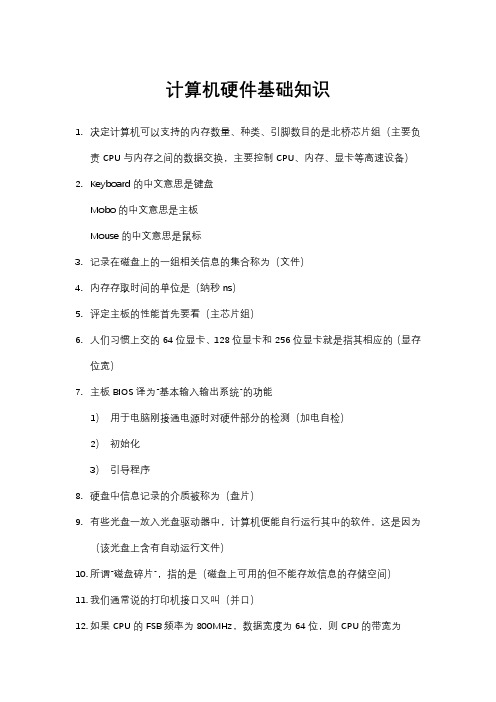
计算机硬件基础知识1.决定计算机可以支持的内存数量、种类、引脚数目的是北桥芯片组(主要负责CPU与内存之间的数据交换,主要控制CPU、内存、显卡等高速设备)2.Keyboard的中文意思是键盘Mobo的中文意思是主板Mouse的中文意思是鼠标3.记录在磁盘上的一组相关信息的集合称为(文件)4.内存存取时间的单位是(纳秒ns)5.评定主板的性能首先要看(主芯片组)6.人们习惯上交的64位显卡、128位显卡和256位显卡就是指其相应的(显存位宽)7.主板BIOS译为“基本输入输出系统”的功能1)用于电脑刚接通电源时对硬件部分的检测(加电自检)2)初始化3)引导程序8.硬盘中信息记录的介质被称为(盘片)9.有些光盘一放入光盘驱动器中,计算机便能自行运行其中的软件,这是因为(该光盘上含有自动运行文件)10.所谓“磁盘碎片”,指的是(磁盘上可用的但不能存放信息的存储空间)11.我们通常说的打印机接口又叫(并口)12.如果CPU的FSB频率为800MHz,数据宽度为64位,则CPU的带宽为13.与CPU工作电压密切相关的性能参数是(生产工艺)14.若CPU的工作频率为2.66GHz,它的倍频为20,则它的外频为15.CD-R只能进行一次性的擦写16.计算机内存储器可分为RAM和ROM,其中,ROM又分为PROM(可编程只读存储器)和EPROM(可擦写的可编程只读存储器)17.固定在计算机主机箱箱体上、联结计算机各种部件、起桥梁作用的是(主板)18.计算机上的内存包括随机存储器和只读存储器,内存条通常指的是(DRAM)19.为了让人的眼不容易察觉到显示器刷新频率带来的闪烁感,因此最好能将您显卡刷新频率调到75Hz以上20.(ROM)是内存的分类之一,CPU对其只取不存21.现在主板的BIOS芯片采用的(Flash ROM)22.无线网卡可根据不同的接口类型来区分1)USB无线上网卡2)台式机专用的PCI接口无线网卡3)笔记本电脑专用的PCMCIA接口无线网卡4)笔记本电脑内置的MINI-PCI无线网卡23.Intel公司生产的CPU中所用的指令集:SSE、MMX、x8624.假设CPU的时钟频率为2.0GHz,平均执行一条指令需2个时钟周期,则CPU每秒执行的指令数为25.PCI是指总线标准26.在图形卡与系统内存之间提供了一条直接的访问途径的总线标准是AGP27.硬盘的数据传输率是衡量硬盘速度的一个重要参数,它是指计算机从硬盘中准确找到相关数据并传送到内存的速率,它分为内部和外部传输率,其内部传输率是指(硬盘的磁头到硬盘的高速缓存)28.常用的键盘上不存在的键盘分区是(混合使用区)29.目前市场上电脑的USB接口由USB3.0逐步取代了USB2.0,因为USB2.0的数据传输速度理论最高值仅是(480Mb/s)30.主要有的内存类型有SDRAM(同步动态随机存储器)、DDR SDRAM(双倍速率同步动态随机存储器)和RDRAM(总线式动态随机存储器)已退出市场31.内存按照接口模式的不同分为30线、70线、168线,这些数字线指的是(引脚线)32.CRT显示器是采用(模拟)显示方式33.计算机后面板上的PS/2是(6)芯线,常用于连接键盘和鼠标34.在主板上有一长方形20针的插座,它应该是(主板电源插座)35.在主板的南北桥结构中,北桥芯片的作用是(实现CPU等器件与外设的连接)36.CPU控制器的基本功能包括取指令、分析指令、执行指令37.(响应时间)越小,液晶显示器各液晶分子对输入信号反应的速度就越快,画面的流程就越高。
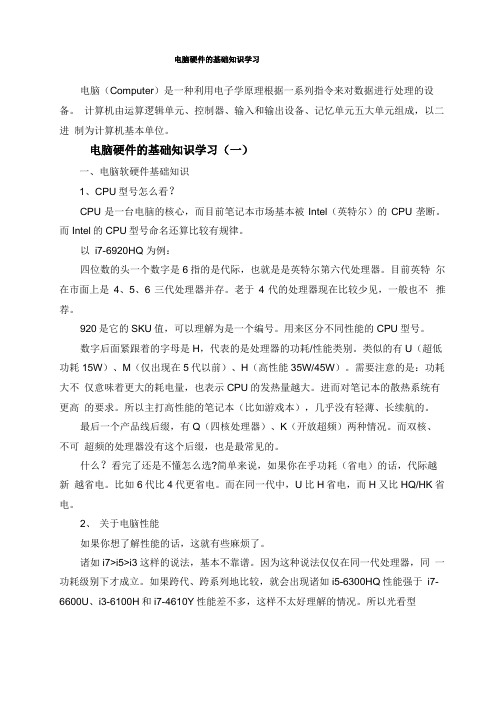
电脑硬件的基础知识学习电脑(Computer)是一种利用电子学原理根据一系列指令来对数据进行处理的设备。
计算机由运算逻辑单元、控制器、输入和输出设备、记忆单元五大单元组成,以二进制为计算机基本单位。
电脑硬件的基础知识学习(一)一、电脑软硬件基础知识1、C PU型号怎么看CPU是一台电脑的核心,而目前笔记本市场基本被Intel(英特尔)的CPU垄断。
而Intel的CPU型号命名还算比较有规律。
以i7-6920HQ 为例:四位数的头一个数字是6指的是代际,也就是是英特尔第六代处理器。
目前英特尔在市面上是4、5、6三代处理器并存。
老于4代的处理器现在比较少见,一般也不推荐。
920是它的SKU值,可以理解为是一个编号。
用来区分不同性能的CPU型号。
数字后面紧跟着的字母是H,代表的是处理器的功耗/性能类别。
类似的有U(超低功耗15W)、M(仅出现在5代以前)、H(高性能35W/45W)。
需要注意的是:功耗大不仅意味着更大的耗电量,也表示CPU的发热量越大。
进而对笔记本的散热系统有更高的要求。
所以主打高性能的笔记本(比如游戏本),几乎没有轻薄、长续航的。
最后一个产品线后缀,有Q(四核处理器)、K(开放超频)两种情况。
而双核、不可超频的处理器没有这个后缀,也是最常见的。
什么?看完了还是不懂怎么选?简单来说,如果你在乎功耗(省电)的话,代际越新越省电。
比如6代比4代更省电。
而在同一代中,U比H省电,而H又比HQ/HK省电。
2、关于电脑性能如果你想了解性能的话,这就有些麻烦了。
诸如i7>i5>i3这样的说法,基本不靠谱。
因为这种说法仅仅在同一代处理器,同一功耗级别下才成立。
如果跨代、跨系列地比较,就会出现诸如i5-6300HQ性能强于i7-6600U、i3-6100H和i7-4610Y性能差不多,这样不太好理解的情况。
所以光看型号判断性能真的是不太靠谱。
为了方便起见,我推荐一个方便(但并非完全严谨)的方法给大家:查Passmark评分Passmark评分在很大程度上可以代表一个处理器的性能水平,Passmark评分越高代表CPU的性能越强,可以作为大家选购的参考。
第一章笔记本电脑的基础认识学习笔记本电脑的维修,首先要了解维修笔记本电脑所需要具备的各个方面的条件,例如笔记本电脑的整体结构、维修器材、维修资料、理论知识等方面。
在这个章节里面我们将会介绍笔记本电脑的基本结构,主要包括笔记本电脑的外部和内部结构、电路结构等。
通过对本章节的学习能为进一步学习笔记本电脑的维修做好准备。
1.1笔记本电脑的基本结构笔记本电脑与台式机相比较,具有体积小、重量轻而功能强大、携带方便的特点,所以其越来越受用户推崇。
但是笔记本电脑的故障也随即而来,因此学习对笔记本电脑的维修时非常重要的!学习维修笔记本电脑前,首先要了解维修笔记本电脑需要具备的各个方面的条件。
例如笔记本电脑的基本结构方面、维修器件方面、维修资料方面、理论知识方面以及检修仪表等方面。
下面我们就先来了解一下笔记本电脑的基本结构。
如图1-1所示为笔记本电脑的整体结构。
图1-1 笔记本电脑整体结构我们可以将笔记本电脑看做是将台式计算机的液晶显示器、键盘和主机部分集成在了一起。
使得笔记本电脑的整体看起来像一个笔记本,可以随意的展开和闭合,并便于携带。
1.1.1笔记本电脑的外部结构笔记本电脑通常采用翻盖式设计,打开后可以将显示部分与主机部分分开,如图1-2所示为完全打开的笔记本电脑。
图1-2 完全打开的笔记本电脑将笔记本电脑打开后,我们可以看到笔记本电脑的显示屏、键盘、触摸板、状态指示灯、电源开关等部件。
目前为了便于笔记本电脑零部件的更换以及功能的扩展,有些笔记本电脑在其底部还配置有可以拆卸的护盖,如内存护盖、CPU及散热装置护盖、硬盘护盖、无线网卡护盖,如图1-3所示。
将护盖打开后,我们可以看到相应的部件。
图1-3 笔记本电脑底部结构另外在笔记本的外侧还设有功能不同的I/O和USB接口,用于连接不同的外围设备如图1-4所示。
还有些笔记本还带有红外接口、蓝牙接口和指纹安全锁等结构。
图1-4笔记本电脑的外侧结构上面主要讲的是笔记本的外部结构,其实笔记本电脑的外部结构还包括笔记本电脑的外壳、“鼠标”、键盘等。
笔记本电脑新手入门教程1. 引言随着科技的不断发展,笔记本电脑(简称笔记本)成为越来越多人工作、学习和娱乐的重要工具。
对于新手来说,了解笔记本电脑的基本知识和操作技巧是迈出第一步的关键。
本教程将为您介绍如何使用笔记本电脑,并帮助您快速适应这一便捷的工具。
2. 了解笔记本电脑2.1 笔记本电脑的定义笔记本电脑是一种便携式个人计算机,通常具有轻巧的外形、可折叠的屏幕盖和内置的电池。
它集合了台式电脑的计算功能和便携性,使用户能够在任何地方进行工作、学习和娱乐。
2.2 笔记本电脑的硬件组成一台典型的笔记本电脑通常包括以下硬件组件:•处理器:负责计算和控制电脑的核心部分。
•内存:用于存储数据和程序的临时信息,影响电脑的运行速度。
•存储设备:通常是固态硬盘(SSD)或硬盘驱动器(HDD),用于长期存储数据和文件。
•显示屏:用于显示计算机的图像和文本。
•键盘和触摸板:用于输入和控制计算机。
•连接口:如USB端口、HDMI端口等,用于连接外部设备。
•电池:提供电脑的电力。
除了这些基本组件,笔记本电脑还可能含有其他附件和功能,如摄像头、麦克风、扬声器等。
3. 开机与关机3.1 开机要开机笔记本电脑,按下设备上的电源按钮通常就能启动电脑。
在一些笔记本电脑上,电源按钮可能位于键盘上或机身侧面。
启动过程中,您会看到电脑屏幕上显示的启动信息。
3.2 关机在使用完笔记本电脑后,建议您正确地关闭电脑以保护硬件设备。
要关机电脑,点击操作系统的“开始”按钮,选择“关机”选项。
在某些笔记本电脑上,您需要长按电源按钮几秒钟才能关机。
4. 操作系统和软件4.1 操作系统操作系统是笔记本电脑的核心软件,负责控制和管理计算机的硬件、软件和数据。
常见的操作系统包括Windows、macOS和Linux等。
在购买或使用笔记本电脑时,请确保您理解和熟悉操作系统的基本操作和功能。
4.2 常用软件除了操作系统外,您还可以根据个人需求安装和使用各种软件。
笔记本电脑硬件知识一、CPU1.又叫中央处理器:①是电脑最高的核心频率;选购要看其综合性能、价格、个人用途,不要片面的选某一项。
①(Intel)英特尔稳定性高,比如i5、i7、i9;(AMD)锐龙性价比高,比如R5、R7。
①按需求选择,i5/R5用于日常办公、学习使用;i7/R7用于视频剪辑、直播、数据库、CAD制图专业软件;i9/R9属于高端,用于追求极致体验,高性能人群。
2.英特尔市场占有率高。
适合买高端轻薄本。
AMD轻薄本便宜。
不差钱的,首选稳定性高的处理器。
后缀是H,为标准电压(高性能);U为低压,用于轻薄本,全能本。
3.选择:先选定CPU的品牌,在购买与之兼容的主板。
i5用i5-12400盒装,i7用i7-12700,型号后面有f的显卡较好;英特尔的CPU是酷睿i系列,AMD的是锐龙R系列。
4.参数:同代、同类型的数字越大越好。
i/R是品牌标识符;12/5是Gen(generation)标识符,即第12/5代;代数越大越好,例如英特尔12代/锐龙5代;700/800是sku(Stock Keeping Unit)数值/型号,同i/R时sku越大越好。
K/X是产品线后缀。
二、显卡(GPU)1.轻薄本首选核心显卡,耗电少,发热低。
独立显卡的RTX3050 RTX3050Ti为主流的大型游戏入门级显卡。
RTX3060 RTX3070分辨率高且更流畅。
有钱人选RTX3080。
2.推荐品牌:华硕,技嘉,微星,七彩虹。
3.显卡影响显示速度和画面显示效果,看显存/位数;显示芯片有NVIDIA和AMD制造商。
集成显卡是显卡功能在CPU中,功耗低、便宜、性能稳定,无法使用3D软件,升级不方便。
独立显卡特点是性能好、速度快,升级更换方便,但易发热、耗能大,用于专业作图。
推荐:GTX1650 <RTX3050 <RTX3050Ti <RTX3060 <RTX3060Ti。
三、屏幕1.首选IPS屏幕,分辨率在1080P以上,72% NTSC和100%sRGB色域较好,>240HZ 的是高刷新率。